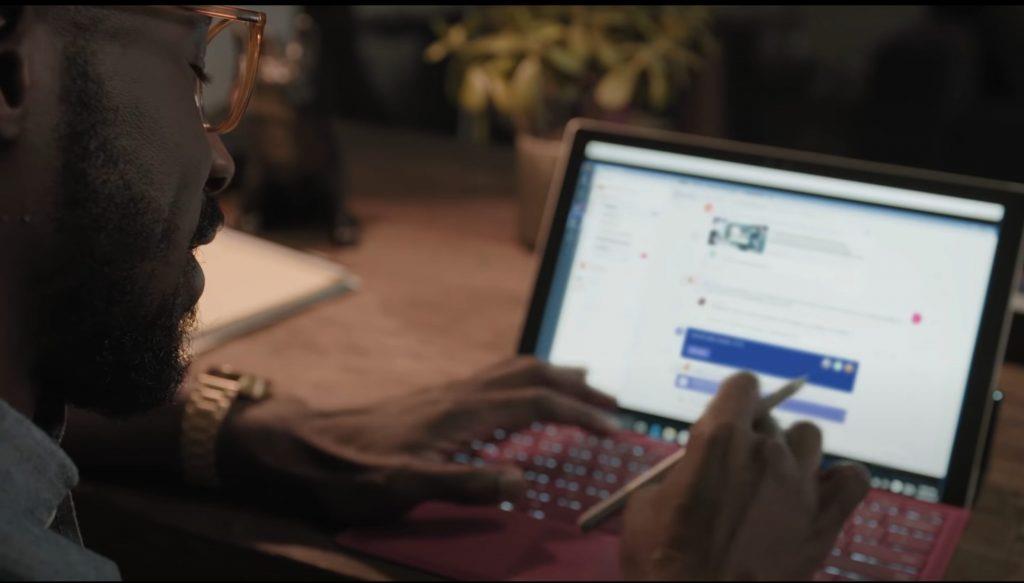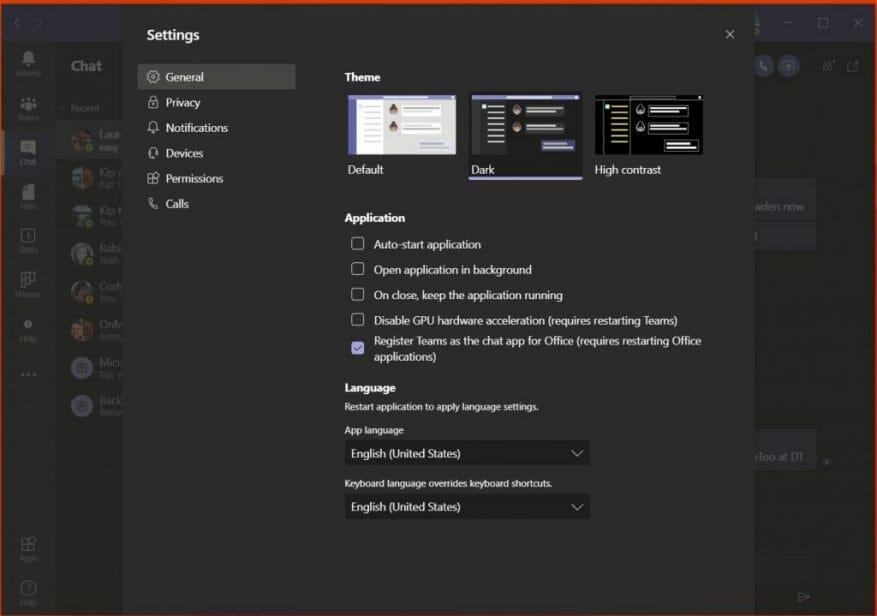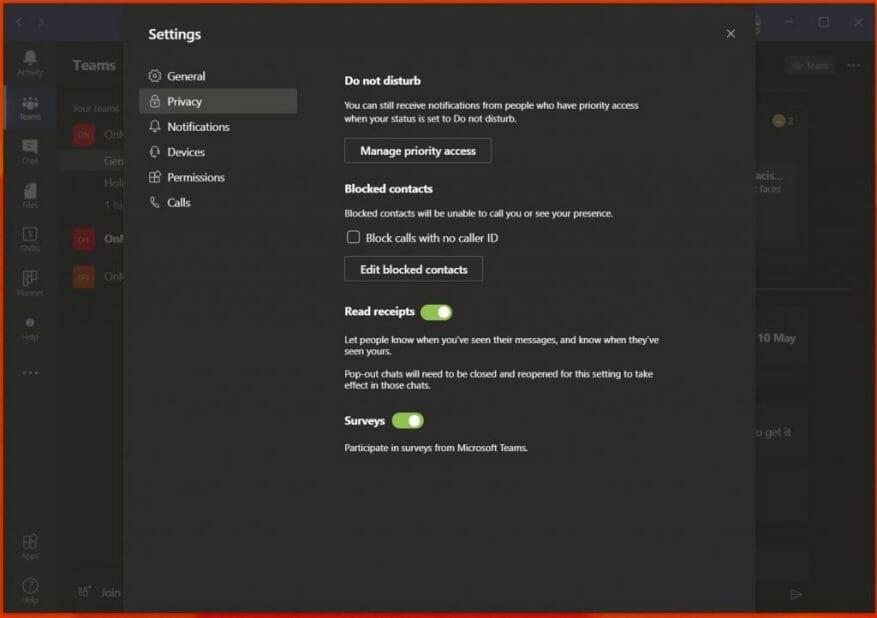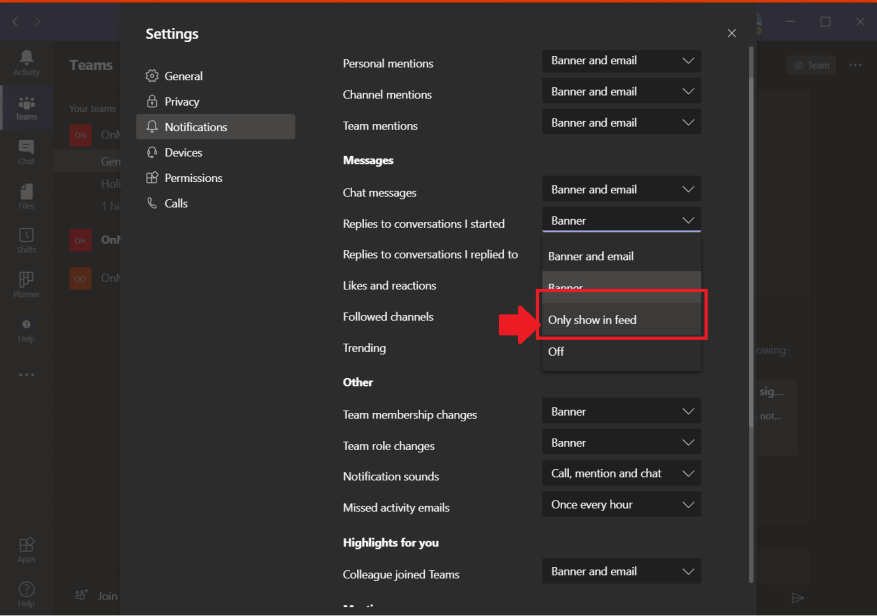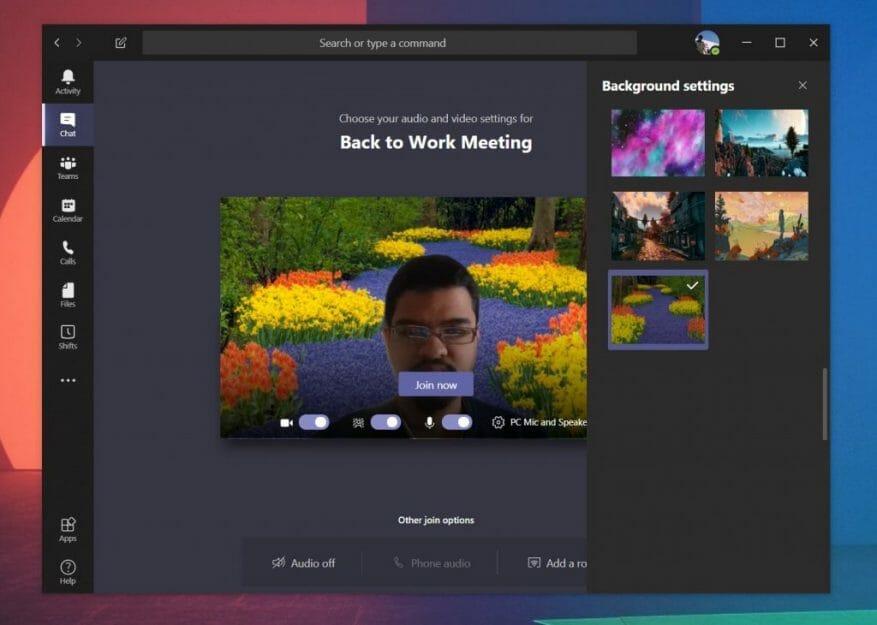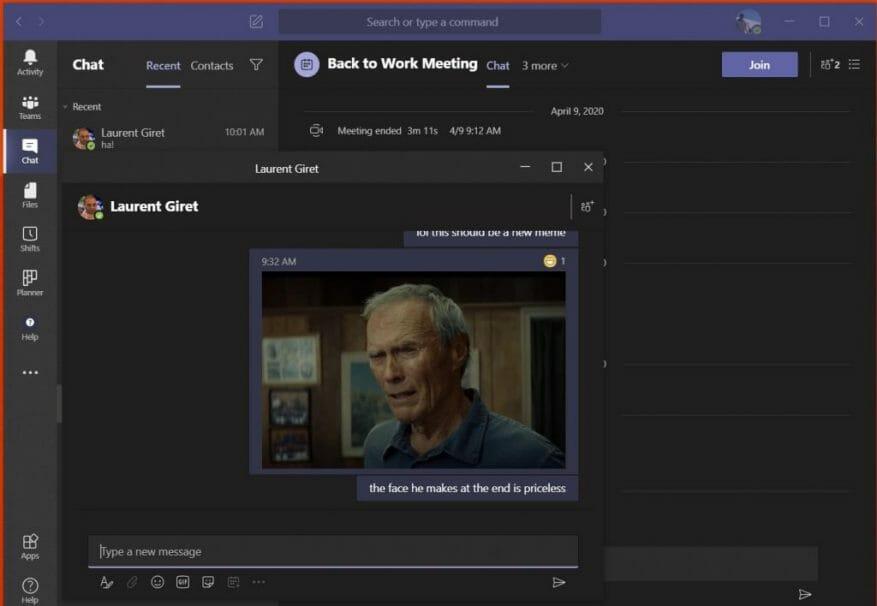Kun olet ottanut Microsoft Teamsin käyttöön, voit muokata sitä paljon. Olemme jo keskustelleet siitä erillisessä viestissä, mutta sinun tulee myös harkita muutamien asetusten muuttamista parantaaksesi kokemustasi. Ilmoituksista, sovellusten toiminta-asetuksista, lukukuittauksista ja muista, tässä on viisi tärkeintä asetusta, jotka sinun on muutettava tai kokeiltava Microsoft Teamsissa juuri nyt.
Sovelluksen käyttäytymisasetukset ja teema
Ensimmäinen asia luettelossamme ovat sovellusten käyttäytymisasetukset. Nämä löytyvät alta yleistä Microsoft Teamsin asetusvälilehti. Sieltä on joitain säädettäviä asetuksia, jotka voivat muuttaa Teams-kokemustasi. Voit esimerkiksi sammuttaa tai ottaa käyttöön sovelluksen automaattisen käynnistyksen tietokoneesi käynnistyksen yhteydessä. Voit myös halutessasi pitää sovelluksen käynnissä taustalla, kun se suljetaan. Molemmat helpottavat uusien viestien perillä pysymistä. Yläosassa on myös joitain teema-asetuksia sovelluksen visuaalista ulkonäköä varten.
Lue kuitit
Seuraavaksi luetaan kuitit. Tämä Teamsin ominaisuus antaa käyttäjille, joiden kanssa chattailet, tietävän, että he ovat nähneet tai lukeneet viestejä. Se näkyy chatissa silmäkuvakkeena. Tämä on oletuksena käytössä, mutta jos haluat lisää yksityisyyttä, voit poistaa sen käytöstä helposti. Voit tehdä tämän avaamalla Teamsin asetukset napsauttamalla profiilikuvaasi ja valitsemalla sitten Yksityisyys. Sinun pitäisi sitten nähdä Lukukuittausten vaihtokytkin.
Ilmoitusasetukset
Kolmantena listallamme ovat ilmoitusasetukset. Nämä asetukset auttavat puhdistamaan toimintasyötteen ja sähköpostisi. Voit pelata useilla asetuksilla, mukaan lukien työpöydällä näkyvien banneri-ilmoitusten ja sähköposti-ilmoitusten poistaminen käytöstä. Voit jopa ottaa ilmoitusäänen käyttöön tai poistaa sen käytöstä ja poistaa käytöstä ilmoitukset tykkäyksistä ja reaktioista. Taivas on rajana, ja voit muuttaa paljon.
Taustan sumennus ja mukautetut taustat
Vaikka tämä ei liity itse Teamsin asetuksiin, sinun kannattaa harkita sen muuttamista, kun soitat työtovereiden kanssa Teamsissa. Jos et vielä tiennyt, voit määrittää oman mukautetun taustan videopuhelun aikana, jotta taustalla olevat asiat naamioituvat. Voit myös hämärtää taustan. Molemmat asetukset löytyvät sivulta, jonka näet ennen puheluun liittymistä tai puhelun aikana . . . -kuvaketta näytön keskellä puhelun aikana. Jos liityt ennen puhelua, näet violetin liukusäätimen videokuvakkeen vieressä, napsauta sitä ja saat mahdollisuuden sumentaa taustasi. Näet myös joitain esiasetetuista taustoista ja mahdollisuuden valita siellä myös oma kuva.
Moniikkunainen ponnahduskeskustelu
Viimeinen listallamme on toinen epäsuora Microsoft Teams -asetus — ponnahduskeskustelu. Kuten nimestä voi päätellä, tämän ominaisuuden avulla voit avata chat-viestisi erilliseen ikkunaan nykyisten keskustelujesi päälle. Saatavana lisävarusteena, kun napsautat chattia hiiren kakkospainikkeella, ponnahdusikkuna toimii erittäin helposti. Voit vetää ikkunan ulos ja muuttaa sen kokoa, laittaa sen toiselle näytölle ja pitää keskustelun lähellä video- tai äänipuhelun aikana. Ominaisuus toimii kuitenkin vain Teamsissä Windows 10:ssä ja MacOS:ssa, eikä sitä vielä tueta verkossa tai Linuxissa.
Mitä asetuksia muutat Microsoft Teamsissa?
Nämä ovat 5 parasta valintaamme Microsoft Teamsin asetuksia muutettaviksi, mutta on paljon muutakin, joista emme keskustelleet. Microsoft Teams -keskuksesta löydät lisää artikkeleita, oppaita ja ohjeita. Ja kerro meille kommenteissa, mitä asetuksia muutat käyttäessäsi Microsoft Teamsia.